如何使用Sketchup之缩放工具
1、建立1000mm的立方体:
做为参照物,通过比较方便发现其中的变化(并标注相应的尺寸);
选中立方体,移动(M)+ctrl,复制一份(本教程复制的立方体放大系数都为2倍);选中复制的立方体,点击缩放工具(S),会出现绿色的点(如图左起第二个)。

2、对角缩放(一):
选中对角点的位置,拖动鼠标,会发现数值的变化,输入数值2,变化如下(如下图左起第二个)。
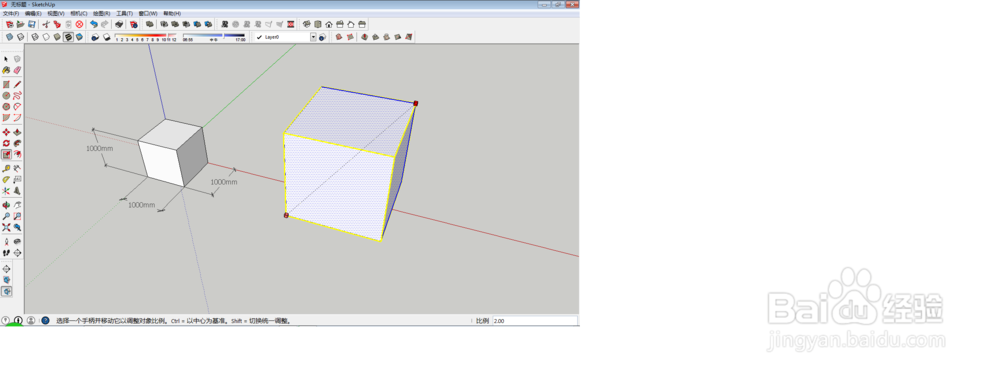
3、对角缩放(二):
选中对角点的位置,按ctrl键,拖动鼠标,会发现数值的变化,图形沿中心缩放,输入数值2,变化如下(左起第三个);位置变化可通过三条平行虚线观察。
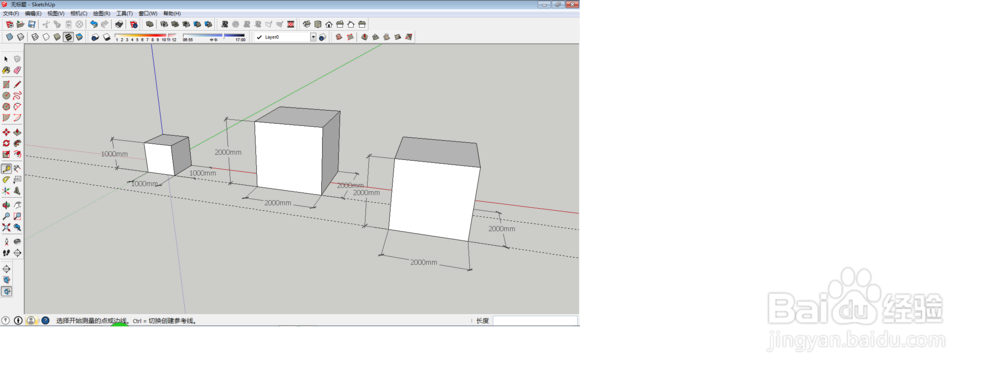
4、对边缩放(一):
选中对边中点的位置,拖动鼠标,会发现数值的变化,输入数值2,变化如下(如下图左起第二个)。

5、对边缩放(二):
选中对边中点的位置,按ctrl键,拖动鼠标,会发现数值的变化,图形沿中心缩放,输入数值2,变化如下(如下图左起第三个);
位置变化可通过三条平行虚线观察。

6、对称缩放(左右,上下,前后):
选中所要编辑面中心点的位置(该图选择右面),拖动鼠标,会发现数值的变化,输入数值-1,变化如下(如下图左起第二个),得到一个在水平的镜像图形。
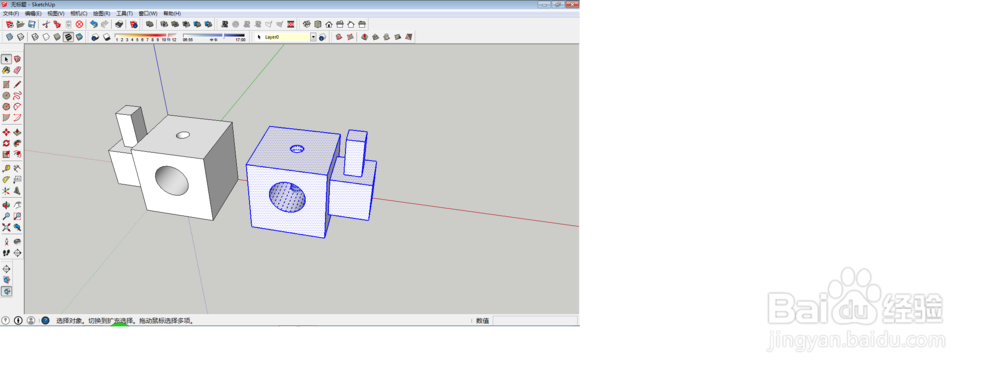
7、中心对称缩放:
选中对角点的位置,按ctrl键,拖动鼠标,会发现数值的变化,输入数值-1,图形沿中心缩放,变化如下(左起第二个),得到一个在水平的中心对称图形。

声明:本网站引用、摘录或转载内容仅供网站访问者交流或参考,不代表本站立场,如存在版权或非法内容,请联系站长删除,联系邮箱:site.kefu@qq.com。